Բովանդակություն
Պատճենումը կարող է լինել միապաղաղ փուլ Excel -ի օգտագործման ժամանակ: Բանաձևերի օգտագործումը կարող է որոշակի կյանք հաղորդել պատճենահանման այս առաջադրանքին: Այսօրվա դասընթացի օրակարգն այն է, թե ինչպես օգտագործել excel բանաձևը՝ բջջի արժեքը մեկ այլ բջիջում պատճենելու համար 5 հարմար եղանակներով: Դուք կարող եք օգտագործել բանաձևերը Excel-ի ցանկացած տարբերակում:
Ներբեռնեք Practice Workbook
Դուք կարող եք ներբեռնել աշխատանքային գիրքը ստորև նշված հղումից:
Պատճենել բջջային արժեքը մեկ այլ Cell.xlsm
Excel բանաձևի օգտագործման 5 հարմար եղանակներ՝ բջջային արժեքը մեկ այլ բջիջի վրա պատճենելու համար
Եկեք քննարկման համար վերցնենք տվյալների հավաքածուի նմուշ: Այս տվյալների բազայում կան 5 անձի Անուններ , Ազգանուններ և Տարիք :

Այժմ օգտագործելով Excel բանաձևերը, մենք կպատճենենք բջիջի արժեքը այս տվյալներից մեկ այլ բջիջ:
1. Պատճենեք բջջային արժեքը մեկ այլ բջիջում, օգտագործելով Բջջի հղումը Excel-ում
Մենք կտեսնենք Բջջային տարրերի պատճենում՝ օգտագործելով Բջջային հղում : Ձեզ անհրաժեշտ է միայն գնալ այն բջիջը, որը ցանկանում եք տեղադրել պատճենի արժեքը: Եվ գրեք Բջջի հղումը այն բջիջի, որը ցանկանում եք պատճենել, հետևելով Հավասար ( = ) նշանին: Եկեք ստուգենք ստորև ներկայացված գործընթացը:
- Սկզբում ընտրեք բջիջ F5 և մուտքագրեք այս բանաձևը` հանելու բջիջ B5 արժեքը:
=B5
- Սեղմեք Մուտքագրեք ։

- Հետևում, կիրառեք նույն գործընթացը G5 բջիջում սրանովբանաձև։
=C5 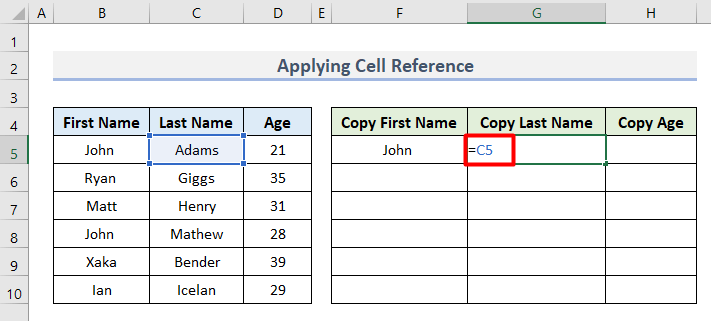
- Նմանապես պատճենեք D5 բջիջի արժեքը դեպի բջիջ H5 այս բանաձեւով:
=D5 
- Վերջապես, ընտրեք բջիջների տիրույթը F5:H5 և օգտագործեք Ինքնալրացում գործիքը տվյալների հավաքածուից մնացած արժեքները միանգամից պատճենելու համար:
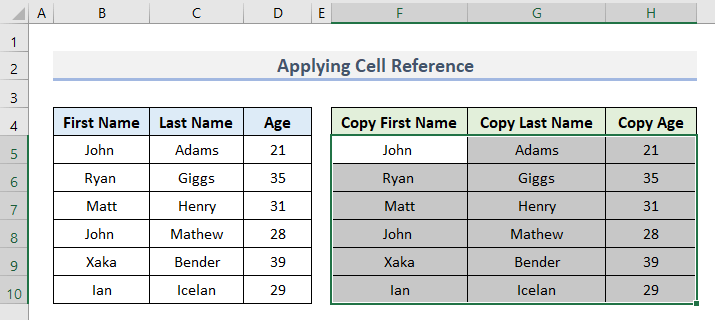
2. Միավորել VALUE-CONCATENATE ֆունկցիաները՝ բջջային արժեքը մեկ ուրիշին պատճենելու համար
Դուք կարող եք պատճենել բջիջի արժեքը՝ համատեղելով CONCATENATE և VALUE ֆունկցիաները ինչպես նաև. Դրա համար անցեք ստորև նշված քայլերը:
- Նախ, տեղադրեք այս բանաձևը F5 բջիջում :
=IFERROR(VALUE(B5),CONCATENATE(B5))
- Սեղմեք Enter ։
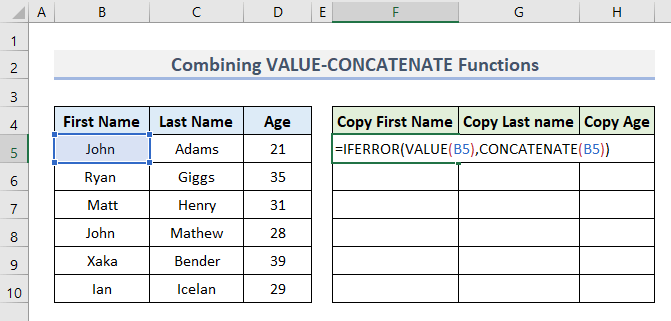
- Այժմ կիրառեք նմանատիպ ընթացակարգ G5 բջիջում :
=IFERROR(VALUE(C5),CONCATENATE(C5)) 
- Նմանապես, օգտագործեք այս բանաձեւը H5 բջիջում .
=IFERROR(VALUE(D5),CONCATENATE(D5)) 
- Վերջապես, անցեք նույն ընթացակարգը բջջային տիրույթի F6-ի համար :H10 և դուք կստանաք հետևյալ արդյունքը:
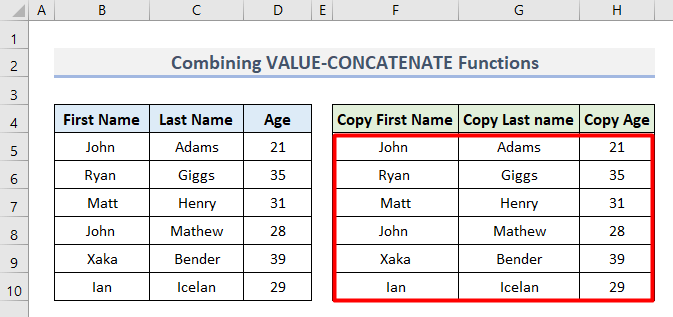
3. Բջջի արժեքի պատճենում Excel VLOOKUP ֆունկցիայի միջոցով
Դուք կարող եք նաև պատճենել բջիջի արժեքը՝ օգտագործելով VLOOKUP ֆունկցիան : Տեսնենք, թե ինչպես է այն աշխատում:
- Նախ, տեղադրեք այս բանաձևը` հանելու համար B5 բջիջի արժեքը F5 բջիջ : Նաև սեղմեք Enter ։
=VLOOKUP(B5,B5,1,FALSE) 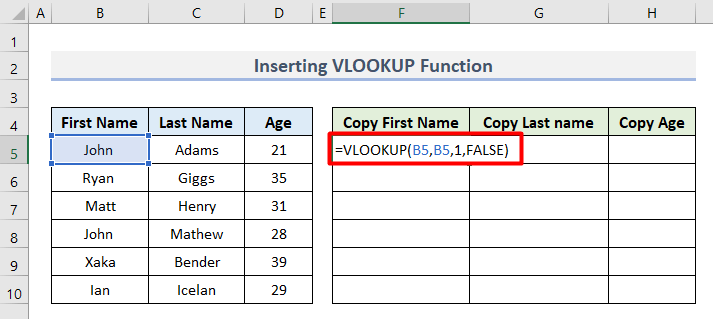
- Այնուհետև, գրել նույն բանաձևը Ազգանուն սյունակի առաջին տողի համար՝ փոխելով Cell Reference արժեքները։
=VLOOKUP(C5,C5,1,FALSE) 
- Նմանապես կիրառեք այս բանաձևը H5 բջիջում ։
=VLOOKUP(D5,D5,1,FALSE) 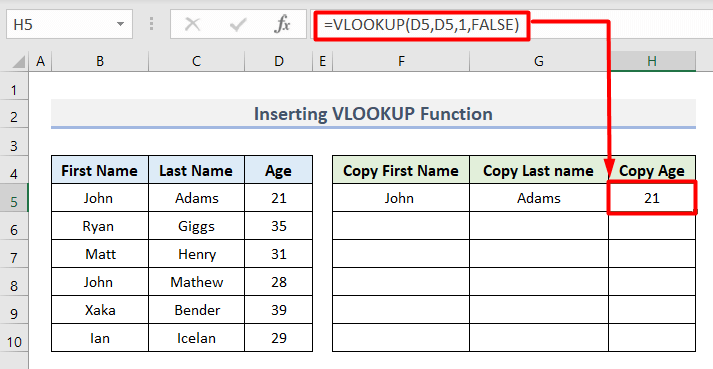
- Վերջապես, նույնը արեք մնացած բջիջների համար՝ այս վերջնական արդյունքը ստանալու համար:
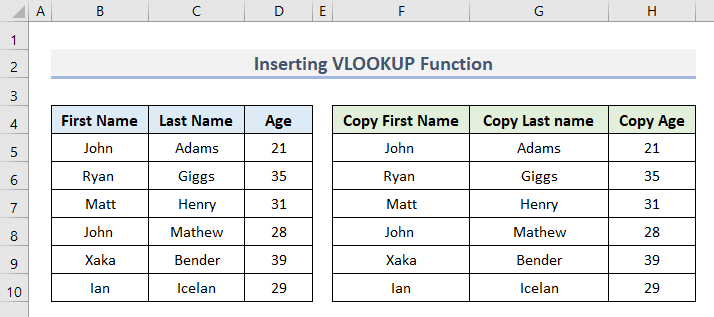
4. Պատճենել բջջային արժեքը HLOOKUP ֆունկցիայով մեկ այլ բջիջ Excel-ում
Ինչպես VLOOKUP ֆունկցիան, դուք կարող է կատարել առաջադրանքը՝ օգտագործելով նաև HLOOKUP ֆունկցիան :
- Նախ, մուտքագրեք այս բանաձևը F5 բջիջում :
=HLOOKUP(B5,B5,1,FALSE)
- Հաջորդը սեղմեք Enter ։

- Այնուհետև կիրառեք նույն բանաձևը բջիջը փոխող մնացած բջիջների համարհղում:
- Վերջապես, դուք հաջողությամբ պատճենեք բջիջների արժեքները մեկ այլ բջիջ:

5. Excel-ի բանաձևը INDEX-MATCH ֆունկցիաներով՝ բջջային արժեքը պատճենելու համար
Դուք կարող եք օգտագործել INDEX-MATCH ֆունկցիաները որոշակի բջիջից արժեքը վերցնելու համար: Պարզապես հետևեք ստորև նշված քայլերին:
- Նախ, տեղադրեք այս բանաձևը F5 բջիջում բջիջ B5 արժեքը պատճենելու համար:
=INDEX(B5,MATCH(B5,B5,0))
- Դրանից հետո սեղմեք Enter ։

- Հետևում, նույնը կիրառեք G5 բջիջում :
=INDEX(C5,MATCH(C5,C5,0)) 
- Վերջապես, մուտքագրեք նմանատիպ բանաձև բջիջ H5 փոխելով բջիջի հղումը D5 :
=INDEX(D5,MATCH(D5,D5,0)) 
- Վերջապես ընտրեք բջիջների տիրույթ F5:H5 և օգտագործեք Autofill գործիք այս վերջնական արդյունքը ստանալու համար:

Բջջի արժեքը մեկ այլ բջիջ Excel-ում պատճենելու սովորական մեթոդներ
Microsoft Excel նաև օգնում է պատճենել բջիջների արժեքները մյուսի վրանրա ավանդական մեթոդները: Այս մեթոդները կիրառելի են Excel-ի ցանկացած տարբերակի համար:
1. Ընտրեք Պատճենել & Տեղադրելու ընտրանքներ
Այս առաջին մեթոդը կառաջնորդի ձեզ՝ օգտագործելով excel ժապավենի պատճենման և տեղադրման ընտրանքները:
- Սկզբում ընտրեք բջիջ B4 :
- Հաջորդը, Տուն ներդիրի Clipboard բաժնում սեղմեք Պատճենել:
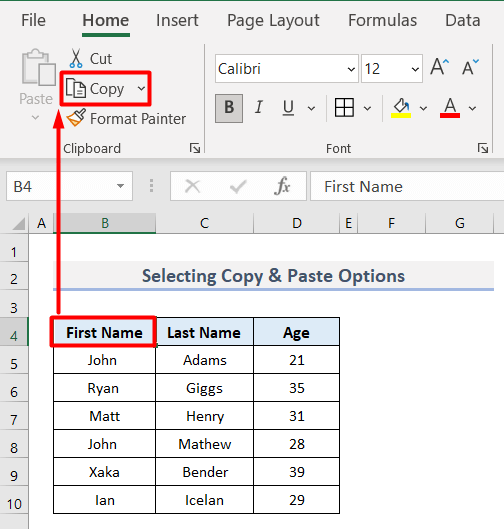
- Այժմ ընտրեք նպատակակետը F4 բջիջ :
- Այնուհետև կրկին Clipboard բաժնում դուք կգտնեք մի տարբերակ, որը կոչվում է Տեղադրել ։
- Այստեղ ընտրանքների ցանկից սեղմեք Տեղադրել պատկերակը։
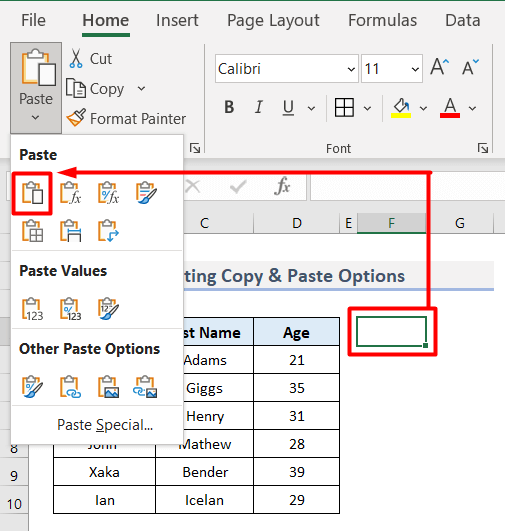
- Վերջ, վերջապես դուք կստանաք պատճենված արժեքը:
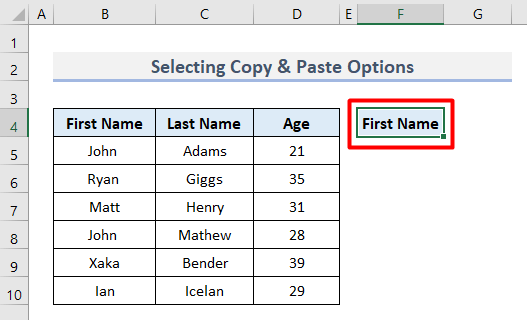
- Սրանից զատ կարող եք ստանալ Copy հրամանը` աջ սեղմելով սկզբնաղբյուր բջիջի վրա:

- Հետևում աջ սեղմեք նպատակակետ բջիջի վրա և այնուհետև կգտնեք Տեղադրել հրաման:

- Դուք կարող եք փորձել պատճենել և տեղադրել ցանկացած տարբերակ:
2. Պատճենել և ուժեղացնել ; Տեղադրել երկու բջիջների միջև
Դուք կարող եք պատճենել-տեղադրել արժեք երկու գոյություն ունեցող արժեքների ներսում: Եկեք ուսումնասիրենք օրինակը:
- Սկզբում մենք պատճենեցինք և տեղադրեցինք Անունը և Տարիքը երկու հարակից բջիջներում:
- Այնուհետև. ընտրեք և պատճենեք Ազգանուն վերնագրով բջիջը:
- Այնուհետև դրեք կուրսորը երկու հարակից բջիջների մեծ մասի աջ կողմում և այնուհետև մկնիկի վրա աջ սեղմեք:
- Ահա, սեղմեք Տեղադրեք պատճենված բջիջները :
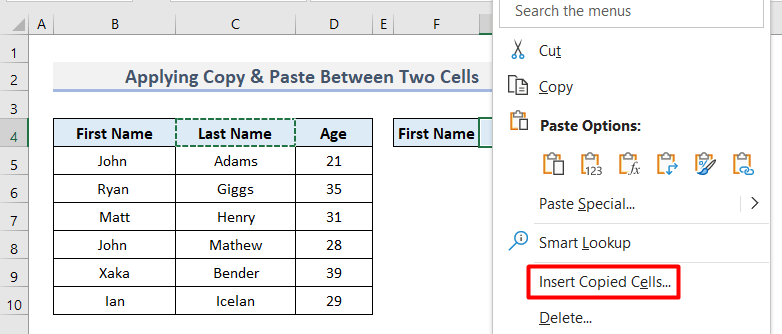
- Հաջորդում կբացվի Տեղադրել երկխոսության տուփը:
- Այս վանդակում , ընտրեք Shift բջիջները աջ և սեղմեք OK :

- Վերջապես արժեքը կպատճենվի միջև երկու բջիջ:

3. Կիրառել ստեղնաշարի դյուրանցումները
Դուք կարող եք պատճենել և տեղադրել նաև ստեղնաշարի դյուրանցումների միջոցով: Առաջադրանքը կատարելու համար պարզապես անցեք այս գործընթացին:
- Սկզբում ընտրեք բջիջների տիրույթը B5:D5 :
- Այնուհետև սեղմեք Ctrl + C ձեր ստեղնաշարի վրա՝ բջիջը պատճենելու համար:
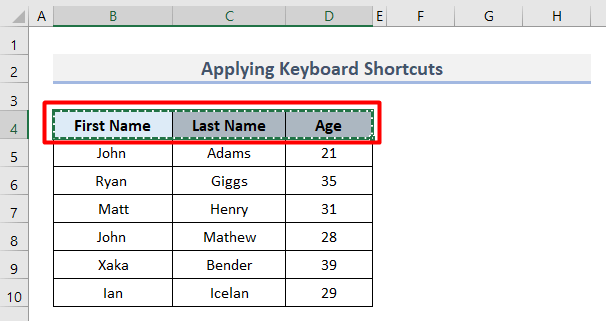
- Այնուհետև պարզապես գնացեք նպատակակետ բջիջ և սեղմեք Ctrl + V պատճենված արժեքները ստանալու համար:
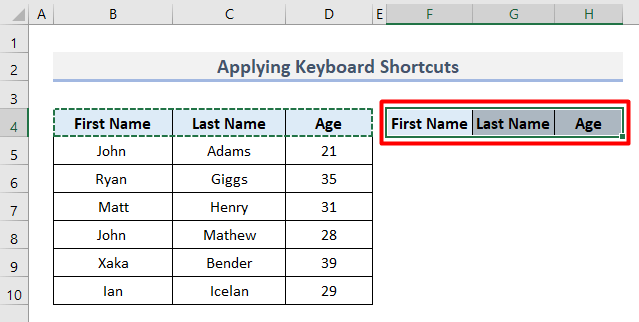
Excel VBA արժեքը մեկ այլ բջիջում պատճենելու համար
Մենք կարող ենք բջիջը պատճենել՝ օգտագործելով VBA կոդը: VBA նշանակում է Visual Basic հավելվածների համար : Դա ծրագրավորման լեզու է Excel-ի համար։ Եկեք ստուգենք VBA կոդի կիրառման մեթոդները և՛ մեկ բջջի, և՛ բջիջների տիրույթի համար:
1. Պատճենեք մեկ բջիջ
Եկեք նախ պատճենենք մեկ բջիջը VBA կոդով: Դա անելու համար հետևեք ստորև ներկայացված հրահանգին:
- Սկզբում ընտրեք բջիջ B4 , քանի որ ցանկանում ենք պատճենել այն:

- Այնուհետև Developer ներդիրում ընտրեք Visual Basic տարբերակը Code խմբում:

- Հաջորդը Տեղադրել տարբերակի տակ ընտրեք Մոդուլ ։
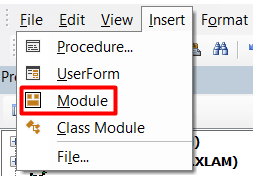
- Հիմա գրեք կոդըայստեղ:
3538

- Այնուհետև սեղմեք Run Sub պատկերակի վրա կամ սեղմեք F5 ձեր ստեղնաշարի վրա:
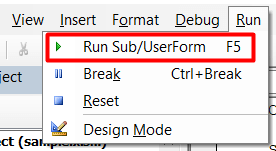
- Վերջապես, այն պատճենեց բջիջը և տեղադրեց 4 բջիջների տարբերությամբ:

4161
2. Պատճենել բջիջների շրջանակը
Ինչպես մեկ բջջի պատճենը, դուք կարող եք պատճենել մի շարք բջիջներ, ինչպես նաև VBA-ի միջոցով: Եթե ցանկանում եք պատճենել մի շարք բջիջներ, ապա կոդը կլինի հետևյալը.
3574

Վերջապես դուք կգտնեք ստորև նկարի նման մի բան:

Լրացուցիչ խորհուրդներ
Եթե ցանկանում եք պատճենել բջիջը մեկ այլ թերթից, այն ամենը, ինչ դուք պետք է անեք, մուտքագրեք թերթի անունը բջջի հղումից առաջ: Օրինակ, մենք ուզում էինք ստանալ INDEX-MATCH թերթի B4 բջիջին -ին պատկանող արժեքը: Հետևաբար, բանաձևը տալիս է այս լուծումը:

'' ) բայց մեկ բառի անվան համար այս կետադրական նշանը չէանհրաժեշտ է։ 
